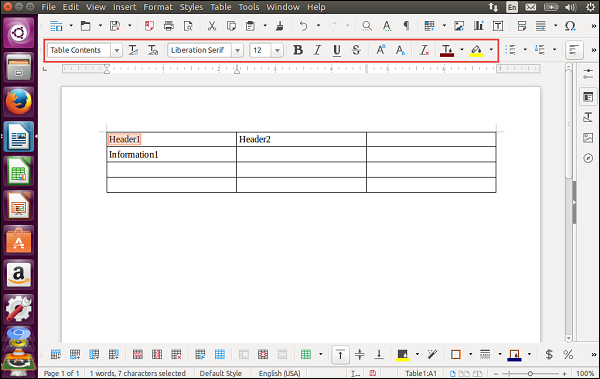उबंटू - शब्द लेखक
वर्ड राइटर उबंटू में आता है और यह सॉफ्टवेयर लॉन्चर में उपलब्ध है।
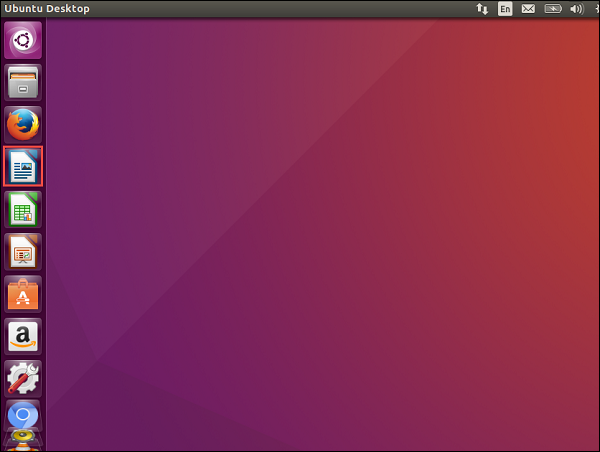
ऊपर दिए गए स्क्रीनशॉट में आइकन को लाल रंग में घेरा गया है। एक बार जब हम आइकन पर क्लिक करते हैं, तो लेखक लॉन्च करेगा।
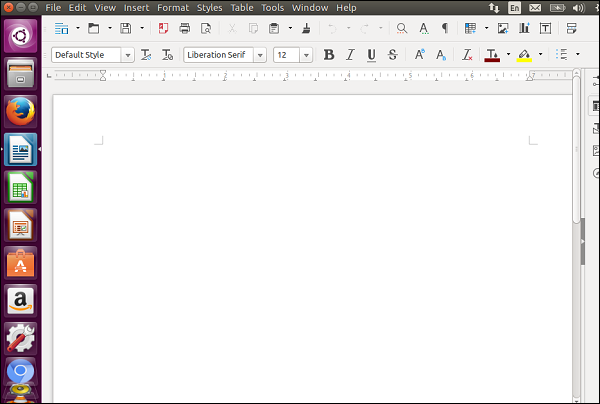
हम लेखक में लिखना शुरू कर सकते हैं जैसा कि हम सामान्य रूप से माइक्रोसॉफ्ट वर्ड में करते हैं।
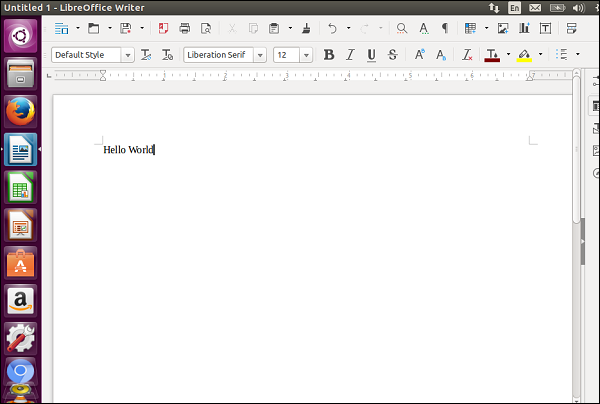
सेविंग डॉक्यूमेंट्स
किसी दस्तावेज़ को सहेजने के लिए, बस नीचे दिए गए स्क्रीनशॉट में दिखाए अनुसार सेव मेनू विकल्प पर क्लिक करें।
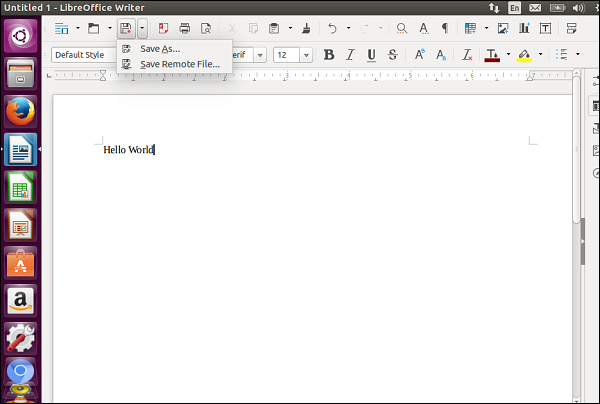
स्थान, फ़ाइल का नाम निर्दिष्ट करें और फिर सहेजें बटन पर क्लिक करें।
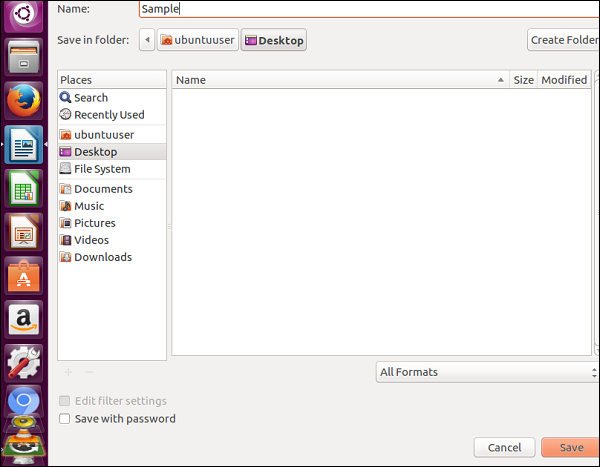
नए दस्तावेज़ बनाना
नया दस्तावेज़ बनाने के लिए, निम्न स्क्रीनशॉट में दिखाए अनुसार नया मेनू विकल्प चुनें। यह विभिन्न प्रकार के दस्तावेज़ बनाने का विकल्प दिखाता है।

मौजूदा दस्तावेज़ खोलना
मौजूदा दस्तावेज़ खोलने के लिए, फ़ाइल मेनू विकल्पों में से मौजूदा दस्तावेज़ खोलने का विकल्प चुनें जैसा कि निम्नलिखित स्क्रीनशॉट में दिखाया गया है। विकल्प आइकन लाल रंग में घिरा हुआ है।

एक बार जब खुले मेनू विकल्प पर क्लिक किया जाता है, तो यह उस फ़ाइल को चुनने के विकल्प के साथ एक संवाद बॉक्स प्रस्तुत करता है जिसे खोलने की आवश्यकता होती है। इच्छित फ़ाइल पर क्लिक करें और फिर खोलें पर क्लिक करें।

टेबल्स के साथ काम करना
निम्न स्क्रीनशॉट में दिखाए गए अनुसार तालिका सम्मिलित करें विकल्प का उपयोग करके तालिकाओं को डाला जा सकता है।

एक बार तालिका जोड़ दिए जाने के बाद, हम तब तालिका पर काम कर सकते हैं जैसे हम Microsoft Word पर करेंगे।
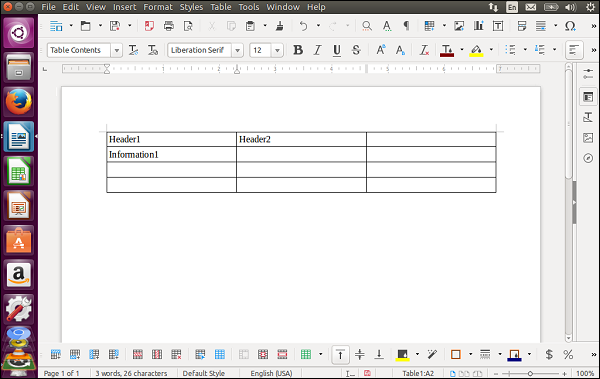
तालिका में अतिरिक्त पंक्तियों और स्तंभों को जोड़ने के लिए, तालिका पर राइट-क्लिक करें और उपलब्ध विभिन्न तालिका विकल्पों को चुनें।
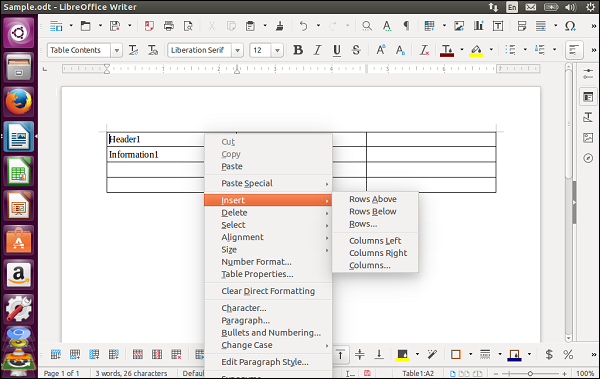
आप वर्ड राइटर के टूलबार में विभिन्न फ़ॉन्ट विकल्पों का उपयोग करके पाठ के प्रारूप के साथ भी काम कर सकते हैं।